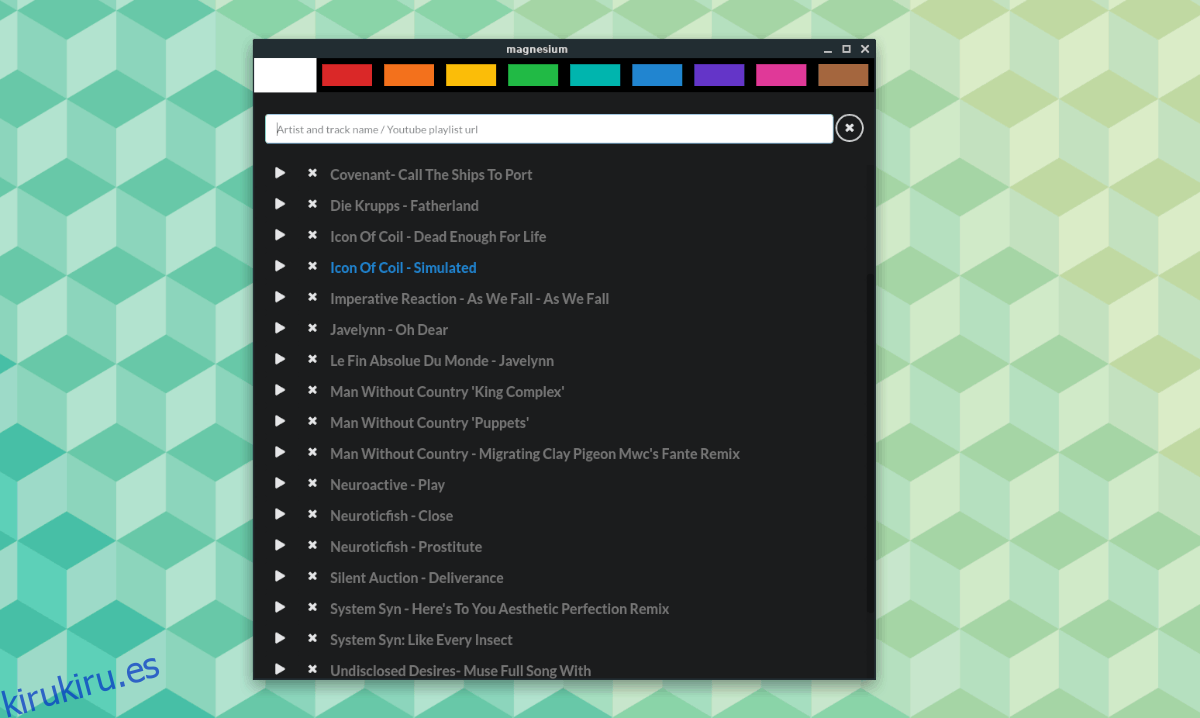YouTube tiene docenas de videos cada segundo de cada día. Como resultado, es fácil encontrar casi cualquier cosa que desee ver o escuchar en la plataforma, incluidas sus canciones favoritas. Dado que hay tanta música en la plataforma, es muy fácil convertirla en su biblioteca de música, y muchos lo hacen utilizando la función de lista de reproducción de YouTube. Sin embargo, ¿sabías que puedes instalar una aplicación que llevará tu música favorita de YouTube directamente al escritorio?
La aplicación se llama Magnesium y, con ella, los usuarios pueden cargar y transmitir rápidamente listas de reproducción de música, así como buscar artistas individuales, canciones y más, utilizando YouTube como una biblioteca de música.
Nota: debido a la API en constante cambio de YouTube, a veces puede tener problemas para reproducir música. ¡Úselo bajo su propio riesgo!
Tabla de contenido
Instalar magnesio
En Linux, no existe una versión unificada para el reproductor Magnesium. En cambio, si desea utilizar la aplicación Magnesium, hay dos formas de hacerlo funcionar, instalando el paquete Snap o mediante el código fuente.
Para que Magnesium funcione en su PC con Linux, abra una ventana de terminal presionando Ctrl + Alt + T o Ctrl + Shift + T en el teclado. Luego, siga las instrucciones que correspondan con su sistema operativo Linux a continuación.
Paquete Snap
Tal como está, la versión Snap de Magnesium es el camino a seguir para Linux. La razón de esto es que el desarrollador generalmente lanza nuevas funciones y códigos aquí primero. Todas las demás versiones reciben actualizaciones, pero parece que es un poco más lento.
Para que Magnesium Snap funcione, primero debe habilitar Snapd en su PC con Linux. Para obtener información sobre cómo hacerlo, consulte esta guía. Una vez que haya terminado de configurar Snapd, use el comando de instalación rápida para obtener Magnesium.
sudo snap install magnesium
Código fuente
El código fuente de Magnesium no se ha actualizado desde 2017. Aún así, el código se puede compilar y está listo para funcionar, e incluso describen las dependencias y bibliotecas específicas que necesitará para que funcione.
Para comenzar la instalación del código fuente, diríjase aquí y aprenda cómo hacer que las dependencias funcionen en su PC. Cuando termine, ingrese los siguientes comandos para construir e instalar el programa.
Nota: el código fuente de Magnesium funciona, pero se considera obsoleto. Si no puede usar la versión Snap, tenga en cuenta que es posible que no tenga el mismo conjunto de funciones.
cd ~/projects git clone https://github.com/SannVixie/magnesium.git cd magnesium npm install
Ejecute la aplicación con:
cd ~/projects/magnesium npm start
Usa YouTube como biblioteca de música
El magnesio funciona con YouTube, por lo que si desea utilizarlo como biblioteca, deberá buscar algunas canciones para escuchar. Para hacer esto, diríjase al sitio web de YouTube. Una vez allí, utilícelo para crear una nueva lista de reproducción con toda su música favorita.
Nota: la función de carga de listas de reproducción de Magnesium a veces no funciona correctamente. Si tiene problemas para reproducir listas de reproducción, intente cargar las canciones una por una.
Después de crear una nueva lista de reproducción, acceda al «Biblioteca”De YouTube, busque la lista de reproducción de su canción y elija“ Ver lista de reproducción completa ”para verla en YouTube. Desde allí, copie la URL completa de la lista de reproducción en el portapapeles de su PC con Linux.
Con la nueva lista de reproducción copiada en el portapapeles, abra Magnesium y deje que se inicie. Una vez que la aplicación esté funcionando, dirá «nada en ejecución» en la ventana. Busque el botón de la lista de reproducción y haga clic en él con el mouse para acceder al área de carga de canciones.
Nota: ¿no puede encontrar el botón de la lista de reproducción? Está directamente a la derecha del botón X en la interfaz de usuario.
Presione Ctrl + V en el teclado para pegar la lista de reproducción en la barra de URL de magnesio. Luego debería almacenar su lista de reproducción en la aplicación. Siéntase libre de hacer esto para tantas listas de reproducción de YouTube como desee.
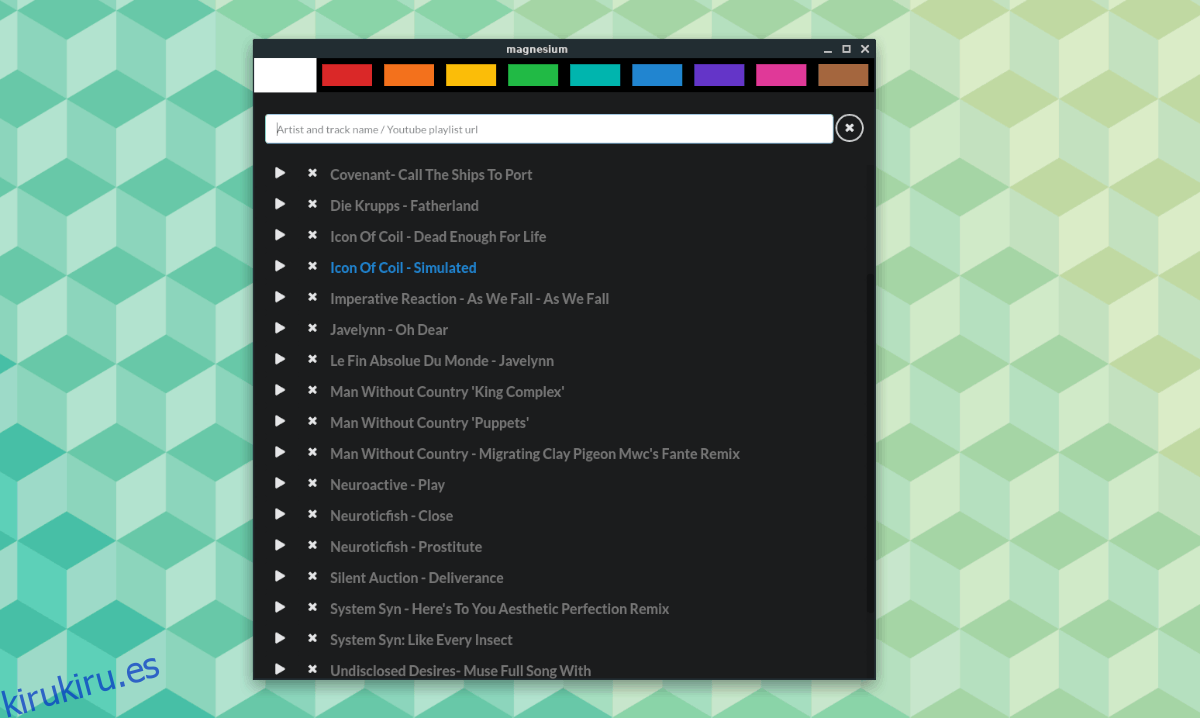
Para iniciar la reproducción de música, busque el botón de reproducción y haga clic en él. ¿Quieres eliminar una canción? Haz clic en el botón de la lista de reproducción y selecciona el icono «X» junto a cada canción que no quieras en la lista de reproducción.
Agregar canciones individuales al magnesio
Además de manejar listas de reproducción de YouTube, Magnesium permite a los usuarios agregar canciones una por una para escuchar. Para hacer esto, comience por ir al sitio web de YouTube. A partir de ahí, busque una canción que le gustaría agregar y copie la URL en el portapapeles de su PC con Linux.
Con la URL en su portapapeles, abra la aplicación Magnesium y haga clic en el botón de la lista de reproducción para acceder al área del cargador de música. Luego, presione Ctrl + V para pegar la URL. Asegúrese de repetir este proceso tantas veces como desee para agregar sus canciones favoritas.
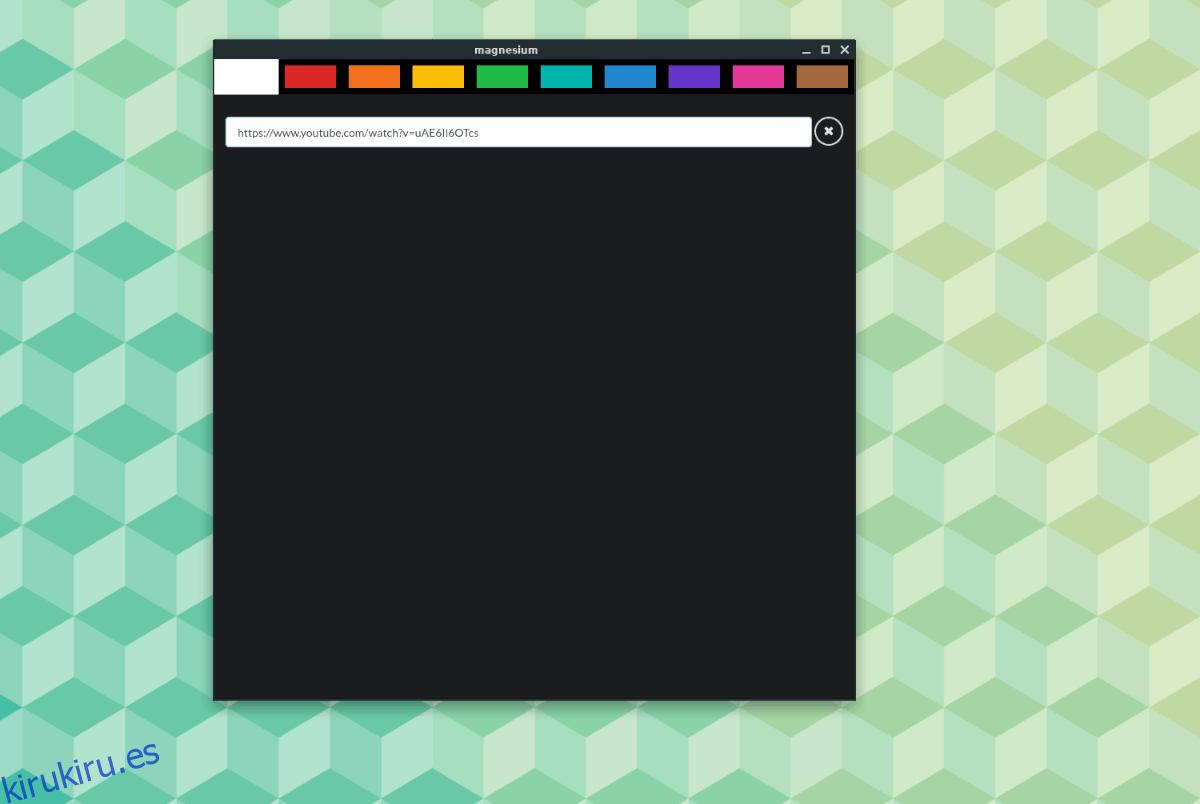
Cuando todas sus canciones favoritas de YouTube se hayan agregado al reproductor de magnesio, haga clic en el botón de reproducción para iniciar la reproducción. Elimina canciones haciendo clic en «X».